Установка маршрутизатора
В данной статье будет рассматриваться достаточно серьезный вопрос, как установить wifi роутер, чтобы максимально эффективно использовать его возможности.
Разумеется, про проводном соединении витой парой расположение роутера мало играет роли. Единственное правило, чтобы он как можно дальше находился от мощных электроустановок для минимизации электромагнитных помех, генерирующих наводки внутри провода и искажающих полезный сигнал.
Но вот с беспроводным Wi-Fi соединением не так все просто, и базовые знания необходимо иметь, о которых дальше и пойдет речь.
Передача радио сигнала
Беспроводная сеть Wi-Fi – это ничто иное, как всем известные радиоволны.
По тому же принципу идет передача телевизионных каналов, радио, света и звука, отличие составляет лишь длина волны. Чем короче дина волны, тем выше ее проникающая способность сквозь предметы (стены, лес, и т.п.). Это необходимо учитывать при выборе маршрутизатора, так как существует два стандарта частоты Wi-Fi – 2,4 ГГц и 5 ГГц.
Требования к месту расположения роутера
Перед тем, как установить вай фай роутер на свое постоянное место, требуется сначала найти оптимальное расположение. Конечно, все зависит от квартиры (или дома, дачи – не важно), главное, чтобы сигнал присутствовал во всех необходимых уголках, и был устойчивый.
На данное требование влияют два основных параметра:
- Технические характеристики маршрутизатора;
- Наличие радиопомех между передатчиком (роутером) и приемником (компьютером).
Рассмотрим каждый пункт подробнее.
Технические характеристики маршрутизатора
К техническим характеристикам роутера относится как аппаратная конструкция, так и программное обеспечение, другими словами – прошивка.
Аппаратная конструкция – это то, из чего сделан роутер (процессор, микросхемы, радиомодули, антенны).
Здесь все просто – чем дороже и мощнее комплектующие, чем сильнее и стабильнее сигнал. Очень много зависит от объема оперативной памяти, обслуживается радиомодуль центральным процессором или отдельным, количества и коэффициента усиления антенн.
Но также очень важно, чтобы управляло всей начинкой и соответствующая микропрограмма (прошивка). Очень частое явление, когда дорогие мощные маршрутизаторы работают на уровне бюджетных, и стоит лишь обновить прошивку, как все встает на свои места, и маршрутизатор в разы повышает скорость и качество передачи Wi-Fi сигнала.
Также помогает приобретение съемных антенн с большим коэффициентом усиления, чем уже установлен на роутере (для моделей со съемными антеннами).
Расположение маршрутизатора в квартире
Второе важное действие перед тем, как установить роутер, это выбрать его место расположения с учетом всех помех. К помехам относятся стены, полы, потолки, причем огромное значение имеет материал, из которого стены сделаны. Также гасят сигнал ковры на стенах, толстые обои, высокие растения.
Практически все маршрутизаторы можно как располагать на столе, так и вешать на стену при помощи специальных отверстий под днищем роутера, рассчитанных под шляпки саморезов.
Резиновые ножки не дадут роутеру вплотную прижаться к стене, и охлаждение через прорези нарушено не будет.
Установка wifi роутера возможна даже в трудно доступные места (за шкаф, антресоли), так как он рассчитан на постоянную круглосуточную работу, и его выключение, например, на ночь, не требуется. Как говорится – повесил и забыл на годы.
Электронные помехи
Так как радио телефоны, микроволновые печи, и многие другие электронные приборы излучают радиоволны 2,4 ГГц, то это создает непреодолимые помехи на пути Wi-Fi сигнала. Если, например, между комнатами, где произвелась установка роутера и расположен компьютер, будет кухня с радио телефоном, или в микроволновой печи что-то разогревать, то очень высокая вероятность разрыва связи.
Но следует отметить, что это справедливо только для 2,4 ГГЦ. Напомним, что существует еще стандарт 5 ГГц, который такого недостатка лишен.
Также нелишним будет выбрать наиболее свободный канал (а каналов у 2,4 ГГц три), так как чем свободнее канал, тем выше его пропускная способность.
На этом закончим с определением, как установить wi fi роутер, и рассмотрим программную часть устройства.
Настройка роутера
Выше упоминался такой момент, как обновление прошивки. Обновить прошивку можно в настройках маршрутизатора, так же там же можно и изменить уровень мощности Wi-Fi модуля.
Все настройки проводятся либо при помощи программы-помощника, расположенного на компакт диске комплектации роутера, либо через веб интерфейс. Второй способ служит для более тонкой настройки, по этом именно ее и разберем.
Вход в меню настроек роутера
Подключаемся маршрутизатором к компьютеру через Wi-Fi или проводом, и заходим в роутер через любой веб браузер. Адрес роутера можно узнать либо в инструкции по настройке, либо на этикетке под днищем роутера.
После подключения к роутеру он выдаст сообщения, что необходимо ввести имя пользователя/пароль для авторизации.
Всю необходимую информацию находим там же, где и адрес роутера.
Обновление микропрограммы
Далее перейдем к обновлению прошивки на примере маршрутизатора TP-Link.
Первым делом переходим на сайт производителя и скачиваем на свой компьютер файл с новой версией прошивки. Далее возвращаемся к меню настроек, переходим в древе настроек в пункт «System Tools», и далее в подпункт «Firmware Upgrades».
Откроется диалоговое окно обновления, в котором можно ознакомится с текущей установленной версией прошивки и лишний раз убедиться в необходимости обновления.
Далее кликаем кнопку «Обзор», в открывшемся проводнике указываем путь к скаченному файлу прошивки, и кликаем кнопку «Upgrade». Начнется процесс обновления, сопровождающийся индикаторной полоской. По окончании процесса маршрутизатор автоматически перезагрузится.
Внимание! Процесс обновления ни в кое случае нельзя прерывать, даже если создалось впечатления, что роутер завис!
Управление мощность Wi-Fi модуля
Не во всех моделях, но во многих, можно менять уровень мощности Wi-Fi передатчика. Это удобно, когда установка вай фай роутера располагается близко со всем приемникам, и понижение мощности способствует снижению засоряемости эфира для других радио волн.
Рассмотрим на примере маршрутизатора D-link DIR-300NRU.
Настройка уровня осуществляется в меню «Wi-Fi», подменю «Дополнительные настройки».
Мощность выражается в процентах, 100% – максимум. Выставляем требуемую мощность, жмем кнопку «Изменить». Все, готово.
Отдельно отметим, что другие пункты данного меню настроек без соответствующих знаний менять не стоит, в противном случае придется производить полный сброс и повторная настройка с самого начала.
Для наглядности приводим видео урок:
Предыдущая






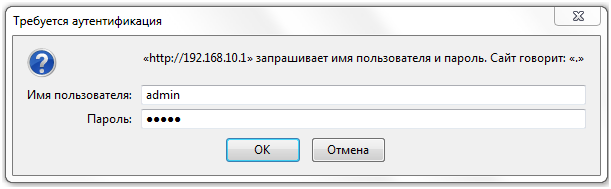
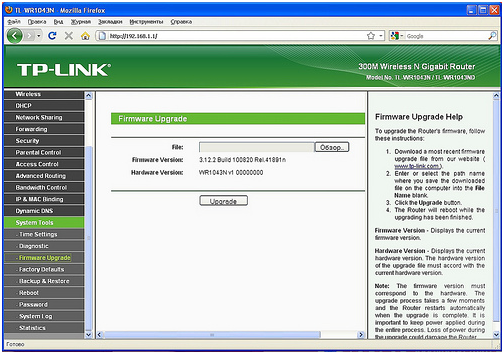
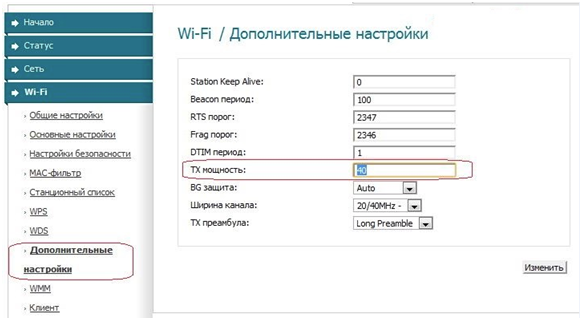


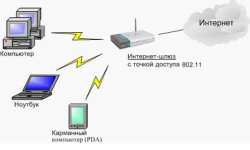

“Чем короче дина волны, тем выше ее проникающая способность сквозь предметы” – это что-то новое. До сих пор в электродинамике было совсем наоборот. Видимо, “многолетний опыт” юного автора статьи недостаточно богат достоверной информацией. Будьте внимательнее!